家庭向けとWindows向けの違い
【あくありうむ。】家庭向けとWindows向けの違い
最終更新:2023年11月20日 12:51

恋愛アドベンチャーゲーム『あくありうむ。』の攻略サイトです。
このページでは「あくありうむ。」の家庭向け(Nintendo Switch/PlayStation4版)とWindows向け(for Windows/Steam版)の違いについて記載しています。どちらを購入するか迷っている時の参考材料になれば幸いです。
家庭向けとWindows向けの共通部分
「あくありうむ。 for Windows/Steam版」は、先にリリースされた家庭向け版をPC移植したものとなっています。パッケージ版とダウンロード版がリリースされていて、ダウンロード版(PlayStation 4/Steam版)のみトロフィー(実績)が実装されているのも同じです。
ゲームのメインであるアドベンチャー部分は完全に共通で、攻略方法も同じとなっています。一応Windows向けのおまけ要素として「追加エピソード」が追加されていますが、家庭向けでも無料アップデートによりプレイが可能です。
Windows向け限定の要素
アドベンチャー部分以外を比較すると、機能はWindows向けの方が豊富です。
スペックが比較的高めの自分専用PCを所有している人や、PCでSteamのゲームをプレイしている人はWindows向けがおすすめです。
| 機能 | 機能の概要 |
|---|---|
| 英語対応(表示のみ) | アドベンチャー画面のテキストと項目名の英語表示に対応。ボイスは日本語のみ。
アドベンチャー画面は開始直後の選択肢で、項目名はインストール時やコンフィグ画面で切り替え可能。 |
| キーコンフィグ | キー・ボタンに割り当てる機能をユーザーがカスタマイズできる。マウス・キーボード・タッチパネル・ゲームパッドに対応。 |
| スライドショー機能 | CG MODEで、CGを連続鑑賞するための機能。マウス/タッチパネル用の操作パネルもある。 |
| ボイス再生ボタン | アドベンチャー画面で、聞き逃したボイスを再生し直せる。コンシューマ版はバックログのみ。 |
| サスペンド機能 | ゲームを中断セーブして終了し、次回起動時に続きからプレイする機能。 |
| 演出高速化機能 | 画面やキャラの表示速度、ボイス再生速度を高速化できる機能。画面演出だけを高速化できる「高速モード」もある。 |
| パニックモード機能 | ゲーム画面を「メモ帳」に偽装できるおまけ機能。遊んでいる所を見つかりたくないときに役立つ、かも。 |
| 画面サイズ変更機能 | ゲーム画面をウィンドウとフルスクリーンで切り替えられる。MUSIC再生で放置する人向けに最小化モードもついている。 |
このほかスクリーンショットの取得やXbox Gamebarと連携したプレイ動画のキャプチャーもできますが、こちらは家庭向けでも各ハードのシステム機能を使えばある程度対応できるようになっています。
家庭向け限定の要素
家庭向け「あくありうむ。」限定の要素はそれほど多くありません。ゲームコントローラーで遊びやすくするための調整が中心となっています。
Windows向けはインストールするとPCを使用する全員に見られてしまうため、ひとりで楽しみたいという人はNintendo Switchのダウンロード版を選ぶのも良いかもしれません。
| 機能 | 機能の概要 |
|---|---|
| コントローラー操作最適化 | コントローラーのボタン11個に別々の機能を割り当てている。Windows版ゲームパッドではできない「複数機能の割り当て」「ショートカット入力」にも対応。 |
| システムメニュー搭載 | Windows版のマウス操作パネルの代わりに、セーブ/ロードなどが簡単に選べるメニューをワンボタンで表示可能。 |
関連記事
攻略記事カテゴリ一覧
| 攻略記事カテゴリ一覧 | |
|---|---|
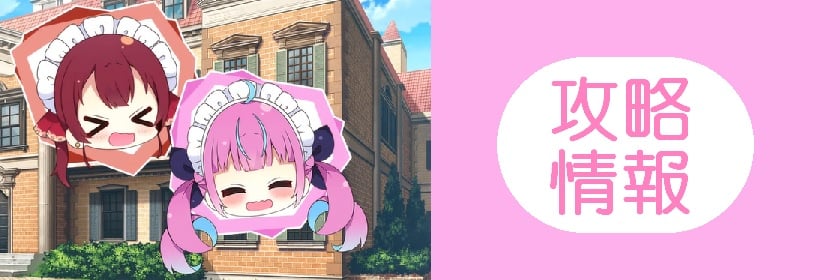
|

|

|

|
この記事に関する、誤字、脱字、間違い、修正点など、ご指摘がございましたら本フォームに記入して、ご送信お願いいたします。
いただいた内容は担当者が確認し、修正対応させて戴きます。
また、個々のご意見にはお返事できないこと予めご了承ください。
© ENTERGRAM ©︎ COVER Corp.
当サイト上で使用されているゲーム画像の著作権および商標権、その他の知的財産権は、当該ゲームの提供元に帰属します。






 メニュー
メニュー ホームへ
ホームへ 上部へ
上部へ